Drie Manieren om een iCloud Back-up Gemakkelijk te Downloaden
Apple Inc.introduceerde het iCloud opslagsysteem voor iApparaat gebruikers om digitale gegevens en instellingen op te slaan. De Apple ID gebruiker krijgt 5 GB gratis opslagruimte en kan indien nodig de opslag upgraden door het betalen van een maandelijks bedrag. De cruciale factor van het iCloud opslagsysteem is om gewiste gegevens en instellingen terug te halen. Gegevens en instellingen worden opgeslagen op iCloud-opslag zonder verbinding met een personal computer. Het back-up proces gebeurt op dagelijkse basis als het apparaat is aangesloten op een stroombron en vergrendeld met een actieve internetverbinding. Als het systeem een fout ontdekt met betrekking tot het verlies van gegevens en instellingen is het mogelijk om te synchroniseren met iCloud en alle benodigde gegevens kunnen dan geback-upt worden.
Toegang tot back-ups via iCloud.com
Er zijn verschillende manieren waarop iCloud-gebruikers toegang kunnen hebben tot de back-up van gegevens. Een veel voorkomende manier is via toegang tot de website van iCloud. Log in op de iCloud website met je Apple ID gebruikersnaam en wachtwoord. https://www.icloud.com/. Gebruikers hebben toegang tot bepaalde gegevens van de website.
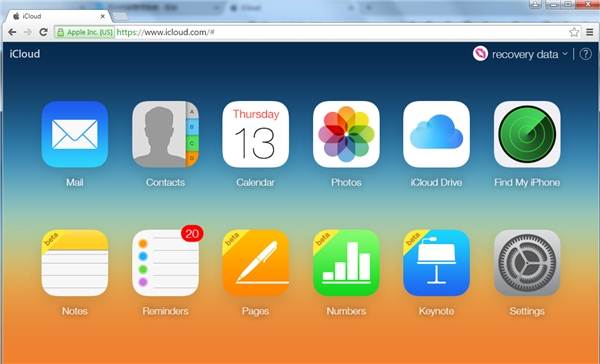
Voordelen: Veilige manier van toegang tot persoonsgegevens.
Nadelen: Deze methode beperkt de toegang tot een breed scala van gegevens. Fotobibliotheek, notities, contacten en instellingen zijn de primaire gegevens waartoe een gebruiker toegang heeft op de website van iCloud. De vraag blijft of het voldoende is? Hoe zit het met andere belangrijke gegevens die zijn opgeslagen op het iApparaat, zoals WhatsApp bijlages, fotostream of beloverzichten? Gebruikers zullen het moelijk vinden om toegang te krijgen tot de opgeslagen digitale gegevens en instellingen met behulp van deze methode.
Toegang tot iCloud back-up via iCloud Control Panel
De tweede manier om toegang tot iCloud backed up data te krijgen en ze te beheren is door het installeren van iCloud Control Panel.
- De software kan men downloaden via de officiele Apple website.
- Als de installatie voltooid is kan de gebruiker inloggen met zijn Apple ID gebruikersnaam en wachtwoord.
- Daarna is er toegang tot de iCloud backup zoals hieronder op de foto te zien is.
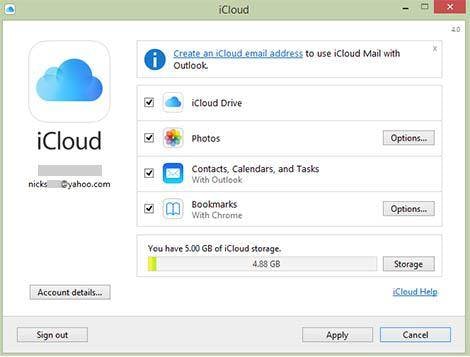
Voordelen: Apple manier van toegang tot gegevens en instellingen.
Nadelen: De gegevens die kunnen worden gedownload zijn beperkt tot foto's, video's, enz. Het kan deprimerend zijn voor gebruikers dat ze beperkt worden in de toegang tot maar enkele gegevens.
Toegang tot iCloud back-up viaWondershare dr.fone voor iOS
Blijkbaar bieden beide bovenstaande methodes niet veel controle over de gebackopte gegevens. Met andere woorden, je bent niet in staat om toegang te krijgen tot alle gegevens of tot een aantal specifieke gegevens die je nodig hebt. Het is een heel moeilijke situatie voor een gebruiker. Daarom introduceren we hier een andere manier om toegang tot je iCloud back-up gegevens te krijgen zonder deze beperkingen en je te helpen met het terugzetten van de gegevens die je nodig hebt op je computer of je iApparaat.
Wondershare Dr.Fone voos iOS is een professionele iOS data herstel software. Het bied je ook een gemakkelijke manier om toegang te krijgen tot de bestanden die zijn geback-upt in iCloud. Het ondersteunt meer dan 16 bestandstypes, waaronder Contacten, Berichten, Foto's, WhatsApp berichten, etc.
Download de Gratis Probeerversie met de knoppen hieronder.
Stap1 Download en installeer Wondershare dr.fone for ios.
Je hoeft alleen maar Wondershare Dr.Fone voor iOS (Windows) or Wondershare Dr.Fone voor iOS (Mac) op je computer te downloaden met de iconen hierboven. .
Stap2 Kies de herstel mode.
Nadat je Wondershare dr.fone for ios op je computer hebt laten runnen, kies de “Herstel van iCloud Back-up File mode” en geef je iCloud account informatie in om in te loggen.

Stap3 Download iCloud Backup.
Na het inloggen, selecteer het iCloud backup bestand waarvan je de gegevens nodig hebt om te herstellen en klik op Download om het eerst in te laden.

Daarna kun je de bestandstypen selecteren die je wilt herstellen, zodat je jezelf tijd kunt besparen door het downloaden en scannen van gegevens die je niet nodig hebt over te slaan..
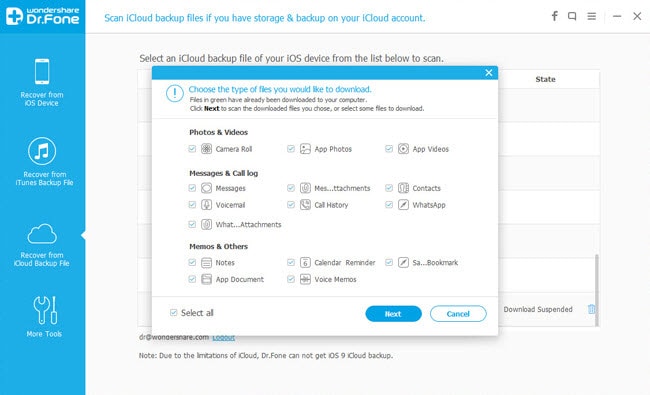
Stap 4. Bekijk de gegevens en sla ze op op je computer.
Nadat het scanproces is voltooid, kan je de gewenste data types selecteren en ze eerst bekijken. De app ondersteunt het bekijken van bijna alle bestandtypes die iCloud zijn opgeslagen. Vink de gegevens die je nodig hebt aan en klik op Recover om de gegevens op te slaan op je computer.

Voordelen: Gebruikers kunnen specifieke gegevens selecteren om te herstellen en op te slaan op de computer.
Ondersteunt bijna alle algemene gegevens types die gebruikers nodig hebben.
Ondersteunt herstel van Contacten, Berichten en Aantekeningen direct naar het apparaat.
Eenvoudig en veilig.
Nadelen: Niet gratis. De probeerversie geeft een gratis scan en bekijken van de gegevens.
Wondershare Dr.Fone voor iOS - Download en Haalt iCloud Back-up op
- Herstelt iPhone gegevens door het scannen van je iPhone en het ophalen van iTunes en iCloud back-up bestanden.
- Bekijk en herstel selectief wat je van iPhone, iTunes en iCloud back-up wilt.
- Herstelt iOS zonder gegevensverlies zoals herstel mode, bricked iPhone, wit scherm, enz
- Volledig compatibel met with iOS 9, iPhone 6s, iPhone 6s Plus, iPad Pro en alle andere iOS apparaat modellen.






